怎么用CAD绘制拼花方形
怎么用CAD绘制拼花方形
CAD可以用来绘制各种需要的图形,今天我们教大家如何用CAD绘制一个方形拼花图案,以下是具体的绘制教程:
1.点击左侧工具栏的【正方形】命令绘制一个边长为100的正方形。然后执行圆弧命令,以该正方形的中心和任一角点为起始点绘制一个圆弧,半径为50。最后执行镜像命令【MI】将圆弧复制,画出一个花瓣。
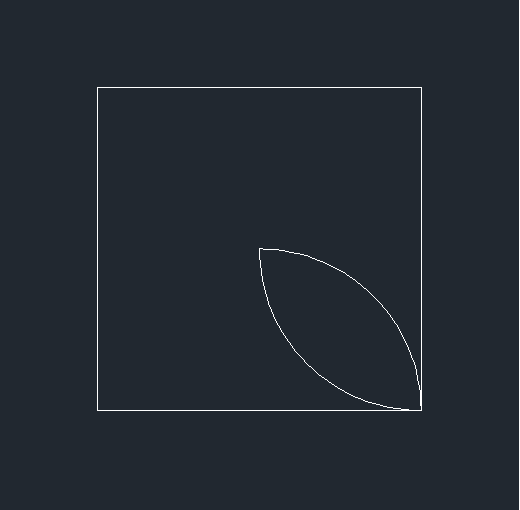
2.在命令行输入【ARR】,将绘制的一瓣花环形阵列,阵列中心为正方形的中心点,项目数为4,角度为360度。
3.复制这个正方形,在复制的图形中以正方形中心和边中点为端点画出一个圆,再次执行圆命令绘制一个同,心圆半径为12.5。复制这两个圆到一侧,最后在如图所示的位置绘制直线。
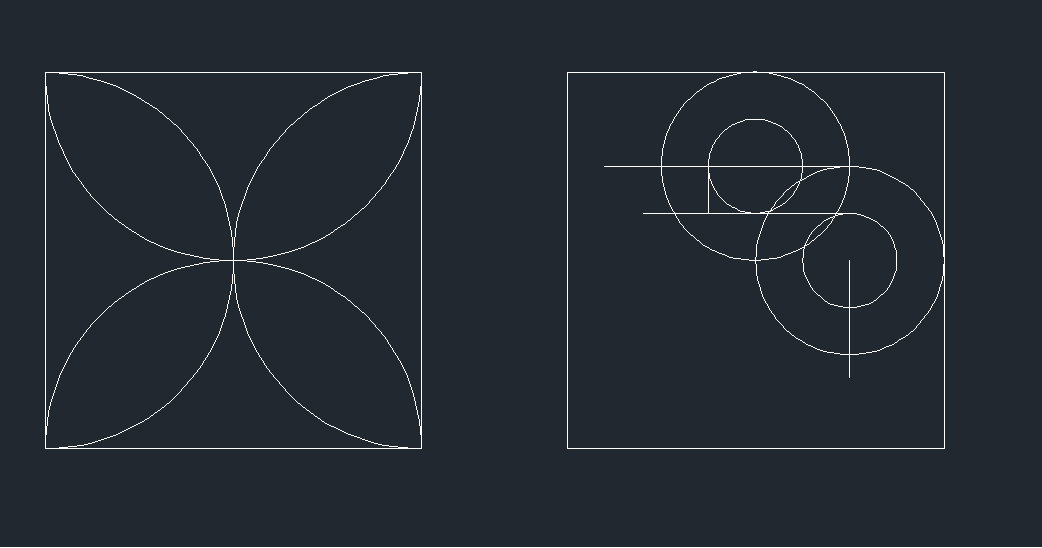 4.对右侧的图形进行修剪,将多段线进行合并,然后移动到左边的图形中,将右边辅助的正方形删除。
4.对右侧的图形进行修剪,将多段线进行合并,然后移动到左边的图形中,将右边辅助的正方形删除。
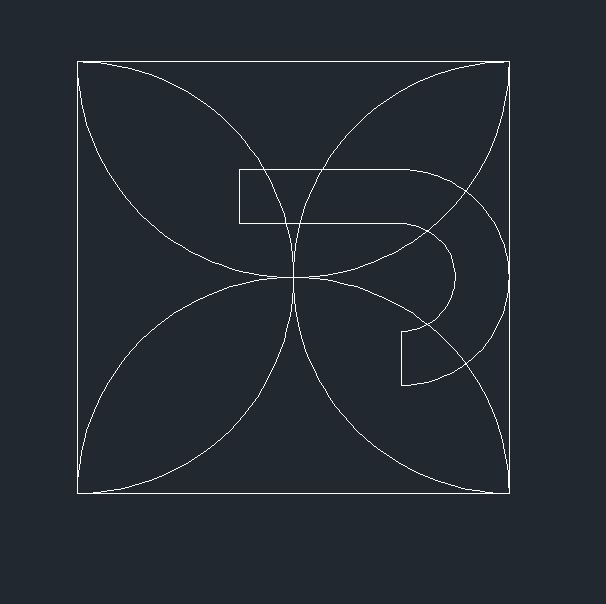
5.将刚刚合并的多段线进行环形阵列,中心点为正方形中点,项目数为4,角度为360度。最后修剪图形,一个方形拼花图案就绘制完成了。
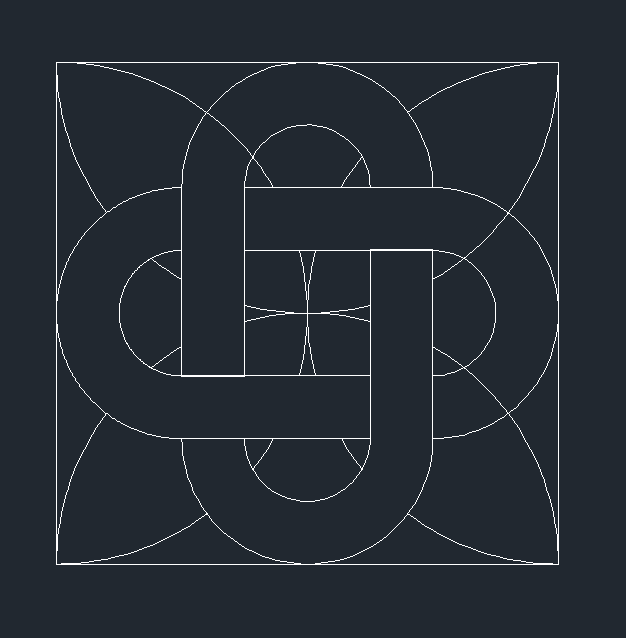 以上就是绘制方形拼花图形的方法,来试试看吧!
以上就是绘制方形拼花图形的方法,来试试看吧!
推荐阅读:购买CAD
推荐阅读:CAD绘制三维锁


























